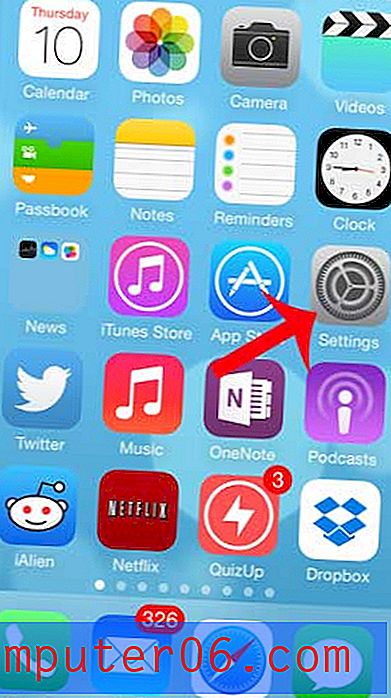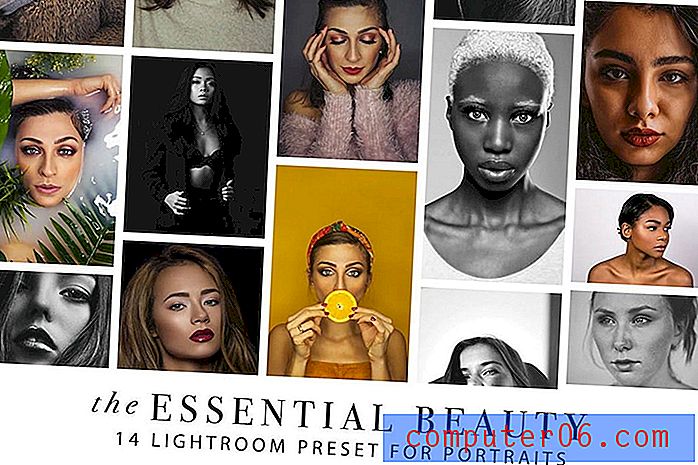Asukohateenuste lubamine või keelamine rakenduses iPhone Weather
Viimati värskendatud: 23. veebruaril 2017
Teie iPhone'i ekraani ülaossa ilmub aeg-ajalt väike nooleikoon. See annab teile teada, et teie iPhone'i funktsioon või rakendus kasutab mingil viisil teie asukohta. Üks rakendus, mis perioodiliselt teie asukohta kasutab, on rakendus Ilm. Kui see on aktiivne, sisaldab ilmarakenduse asukoha jälgimise funktsioon automaatselt teavet teie kohaliku ilma kohta teie iPhone'i paaris asukohas. See on iPhone'i üks olulisemaid ilmastiku sätteid, kuna asukohateenused on seadme funktsioon, mis dikteerib igasuguse asukohapõhise teabe.
Kui leiate, et teie kohalikku ilmateavet ei kuvata või eelistaksite lihtsalt, et ilmarakendus ei kasutaks teie asukohta, saate selle sätte sisse või välja lülitada. Meie allolev õpetus näitab teile, kuidas leida iPhone Weatheri asukohateenuste seade, et saaksite seda vastavalt vajadusele muuta.
Kuidas muuta iOS 9 Weather Appi asukohateenuste seadet?
Selle artikli juhised näitavad teile, kust leida seade, mis reguleerib rakenduse Ilm võimalust teie asukohta kasutada. Ilmarakendus kasutab teie asukohta nii teavituskeskuses, kus on lühike kirjeldus teie asukoha ilmast, kui ka rakenduses Ilm. Kui ilmarakenduses on asukoha jälgimine lubatud, on teil rakenduse sees kirje, mis näitab teie kohalikku ilma. Seda ei saa kustutada samal viisil, nagu kustutaksite käsitsi lisatud linnad. Pange tähele, et saate siiski lisada uusi linnu ja saada ilmateate nende asukohtade kohta, isegi kui järgite allolevaid samme, et rakenduse asukoha jälgimine välja lülitada.
1. samm: avage seadete menüü.

2. samm: kerige alla ja avage privaatsuse menüü.
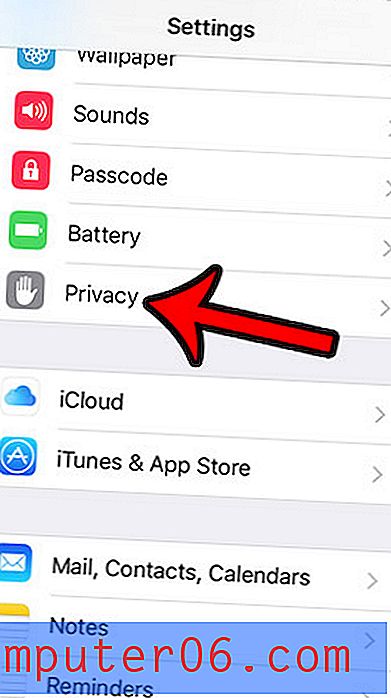
3. samm: valige ekraani ülaosas asukohateenused .
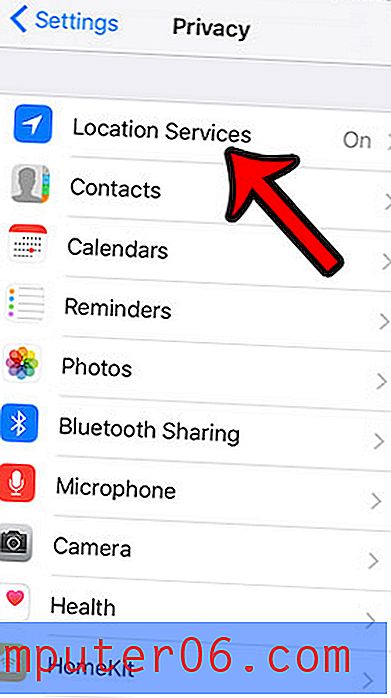
4. samm: kerige alla ja valige ilm .
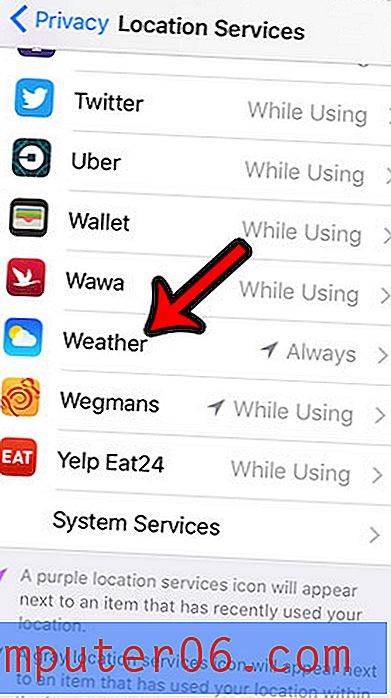
5. samm: valige suvand Ära kunagi, kui te ei soovi, et rakendus Ilm teie asukohta kasutaks, või valige Alati, kui soovite, et see kasutaks teie asukohta teatud ilmafunktsioonide jaoks.
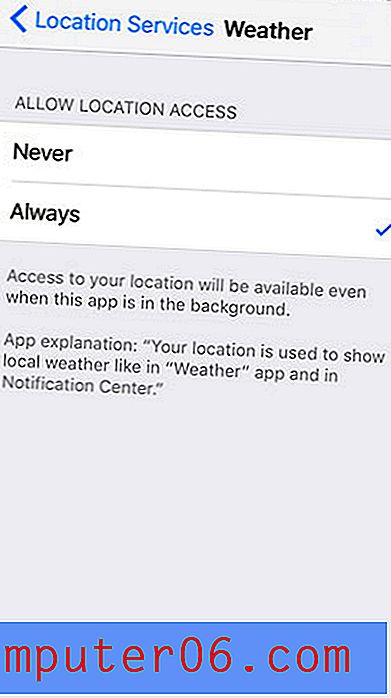
Kokkuvõte - kuidas muuta iPhone'is ilmastiku sätteid, lubades või keelates asukohateenused
- Avage Seaded .
- Valige Privaatsus .
- Puudutage valikut Asukohateenused .
- Kerige alla ja valige Ilm .
- Valige alati või mitte kunagi .
Kas teie ilm kuvatakse Celsiuse või Fahrenheiti järgi, kuid eelistaksite kasutada muud mõõtühikut? See artikkel - https://www.solveyourtech.com/how-to-switch-from-celsius-to-fahrenheit-in-the-iphone-weather-app/ - näitab teile, kuidas muuta temperatuuri ühikut, mida ilmarakendus.